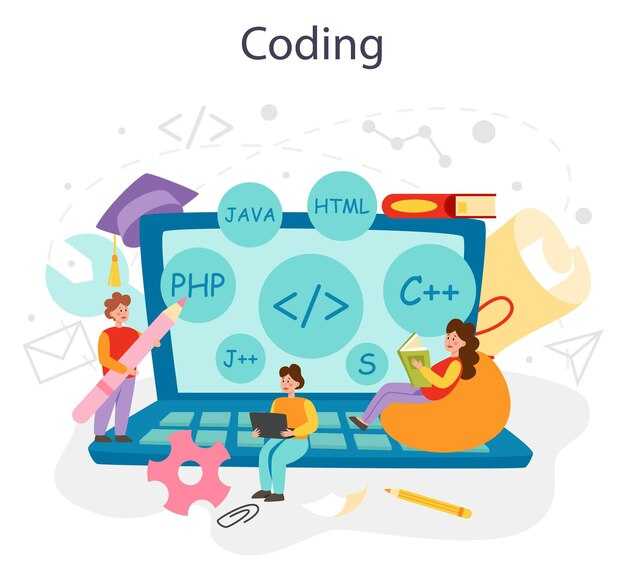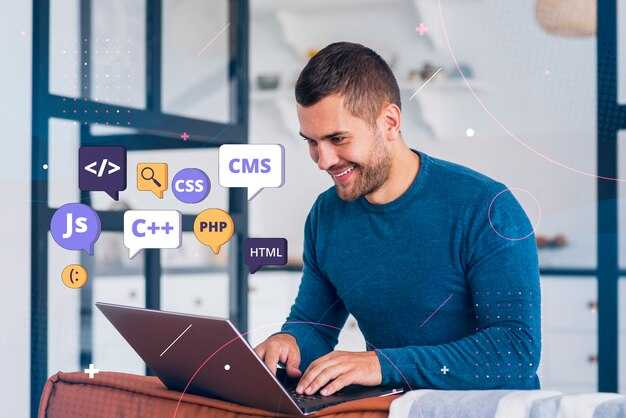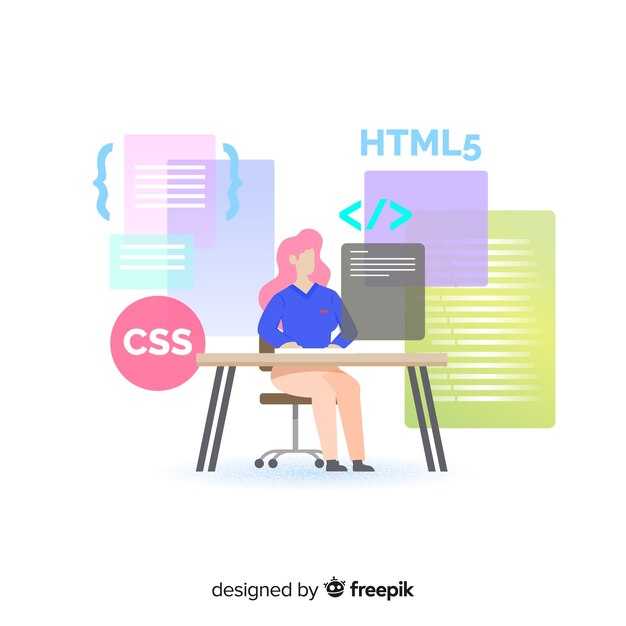Чтобы добавить поисковую строку на ваш сайт, используйте элемент <input> с типом text и атрибутом placeholder для подсказки. Например, <input type=»text» placeholder=»Введите запрос»>. Это базовый вариант, который отображает поле для ввода текста.
Для создания полноценной поисковой строки добавьте кнопку отправки запроса. Используйте элемент <button> или <input type=»submit»>. Пример: <input type=»text» placeholder=»Поиск»> <button>Найти</button>. Кнопка активирует отправку данных на сервер.
Чтобы связать поисковую строку с функцией поиска, поместите элементы в форму с помощью тега <form>. Укажите атрибут action для отправки данных на нужный URL. Например, <form action=»/search» method=»GET»> <input type=»text» name=»q» placeholder=»Поиск»> <button>Найти</button> </form>. Метод GET передает данные через URL.
Для улучшения внешнего вида добавьте стили с помощью CSS. Например, задайте ширину поля ввода, измените цвет фона или добавьте границы. Используйте классы или идентификаторы для более гибкого управления стилями.
Создание основной структуры HTML для поисковой строки
Начните с добавления элемента <form>, который будет содержать поисковую строку. Этот элемент необходим для обработки данных, введенных пользователем. Укажите атрибуты action и method, чтобы определить, куда отправлять запрос и каким способом.
<form action="/search" method="GET">
</form>Внутри формы добавьте элемент <input> с типом text. Это поле будет принимать текст от пользователя. Используйте атрибут name, чтобы идентифицировать данные при отправке формы.
<input type="text" name="q" placeholder="Введите запрос">Для завершения структуры добавьте кнопку отправки с помощью элемента <button> или <input> с типом submit. Это позволит пользователю отправить запрос.
<button type="submit">Найти</button>Пример готовой структуры:
<form action="/search" method="GET">
<input type="text" name="q" placeholder="Введите запрос">
<button type="submit">Найти</button>
</form>Если хотите улучшить пользовательский опыт, добавьте атрибут autofocus к полю ввода, чтобы курсор автоматически устанавливался в поисковую строку при загрузке страницы.
<input type="text" name="q" placeholder="Введите запрос" autofocus>Теперь у вас есть базовая структура поисковой строки, готовая к дальнейшему стилизованию и интеграции с функционалом сайта.
Определение контейнера для формы поиска
Создайте контейнер для формы поиска с помощью тега <div>, чтобы отделить её от других элементов страницы. Укажите уникальный идентификатор или класс для контейнера, например, id="search-container" или class="search-form". Это упростит стилизацию и управление элементом через CSS и JavaScript.
Добавьте атрибуты role="search" и aria-label="Поиск по сайту" для улучшения доступности. Это поможет пользователям с ограниченными возможностями понять назначение элемента. Разместите контейнер в логически удобном месте, например, в шапке сайта или в верхней части боковой панели.
Используйте семантически правильные теги, такие как <form> внутри контейнера, чтобы браузеры и поисковые системы корректно интерпретировали элемент. Убедитесь, что контейнер достаточно широк для размещения поля ввода и кнопки поиска, чтобы форма выглядела аккуратно и была удобной для использования.
Добавление элемента input для ввода текста
Создайте элемент <input> с атрибутом type="text", чтобы добавить поле для ввода текста. Это базовый способ, который позволяет пользователям вводить данные. Например: <input type="text" placeholder="Введите текст">.
Используйте атрибут placeholder, чтобы добавить подсказку внутри поля. Это помогает пользователям понять, что именно нужно вводить. Например, placeholder="Поиск по сайту".
Добавьте атрибут name, если планируете отправлять данные через форму. Это необходимо для обработки на сервере. Например: <input type="text" name="search">.
Для улучшения доступности используйте атрибут aria-label, чтобы описать назначение поля для скринридеров. Например: <input type="text" aria-label="Поле для поиска">.
Если нужно ограничить длину вводимого текста, добавьте атрибут maxlength. Например: <input type="text" maxlength="50">.
Для автоматического фокуса на поле при загрузке страницы используйте атрибут autofocus. Например: <input type="text" autofocus>.
Чтобы сделать поле обязательным для заполнения, добавьте атрибут required. Например: <input type="text" required>.
Объедините элемент <input> с тегом <label> для улучшения взаимодействия. Например: <label for="search">Поиск:</label> <input type="text" id="search">.
Настройка кнопки отправки поиска
Создайте кнопку отправки с помощью тега <input>, указав атрибут type=»submit». Например: <input type="submit" value="Искать">. Это добавит стандартную кнопку с текстом «Искать».
Чтобы изменить внешний вид кнопки, используйте CSS. Например, задайте цвет фона, размер текста и скругление углов: input[type="submit"] { background-color: #4CAF50; color: white; padding: 10px 20px; border-radius: 5px; }. Это сделает кнопку более привлекательной.
Добавьте атрибут formaction, если нужно указать отдельный URL для обработки поискового запроса: <input type="submit" value="Искать" formaction="/search">. Это перенаправит пользователя на страницу /search после нажатия кнопки.
Для улучшения доступности добавьте атрибут aria-label, если текст кнопки недостаточно информативен: <input type="submit" value=" " aria-label="Начать поиск">. Это поможет пользователям с ограниченными возможностями понять назначение кнопки.
Если хотите использовать иконку вместо текста, вставьте изображение внутри тега <button>: <button type="submit"><img src="search-icon.png" alt="Искать"></button>. Это сделает кнопку визуально более интересной.
Проверьте работу кнопки, убедившись, что она корректно отправляет данные из поисковой строки. Протестируйте её в разных браузерах и на мобильных устройствах.
Обработка поиска и улучшение пользовательского опыта
Добавьте автодополнение в поисковую строку, чтобы ускорить ввод запросов. Используйте JavaScript для реализации этой функции, подгружая популярные запросы или результаты из базы данных. Это снизит количество ошибок и упростит взаимодействие.
Добавьте фильтры и сортировку к результатам поиска. Например, позвольте пользователям выбирать категории, ценовой диапазон или рейтинг. Это поможет им быстрее находить нужную информацию.
Учитывайте опечатки и синонимы в поисковых запросах. Используйте библиотеки для обработки естественного языка, чтобы исправлять ошибки и предлагать релевантные результаты даже при неточном вводе.
Сделайте поисковую строку доступной. Убедитесь, что она поддерживает клавиатурную навигацию и читается программами экранного доступа. Добавьте подсказки для пользователей с ограниченными возможностями.
Протестируйте производительность поиска. Убедитесь, что результаты появляются за 1-2 секунды. Оптимизируйте запросы к базе данных и используйте кэширование, чтобы ускорить обработку.
Добавьте историю поиска для зарегистрированных пользователей. Это позволит им быстро возвращаться к предыдущим запросам и экономить время.
Используйте аналитику для улучшения поиска. Отслеживайте популярные запросы, ошибки и время обработки. На основе этих данных корректируйте алгоритмы и интерфейс.
Связывание формы с обработчиком запросов
Чтобы связать HTML-форму с обработчиком запросов, добавьте атрибут action в тег <form>. Этот атрибут указывает URL-адрес скрипта или серверного обработчика, который будет обрабатывать данные формы.
Пример:
<form action="/search" method="GET">
<input type="text" name="query" placeholder="Введите запрос">
<button type="submit">Найти</button>
</form>В этом примере:
action="/search"указывает, что данные формы отправляются на сервер по адресу/search.method="GET"задает метод отправки данных. ИспользуйтеPOST, если нужно скрыть данные в теле запроса.
Для обработки данных на сервере создайте скрипт, например, на PHP, Python или Node.js. Вот пример на PHP:
<?php
if ($_SERVER["REQUEST_METHOD"] == "GET") {
$query = $_GET["query"];
echo "Вы искали: " . htmlspecialchars($query);
}
?>Если вы используете JavaScript для обработки данных на стороне клиента, добавьте обработчик события submit:
document.querySelector("form").addEventListener("submit", function(event) {
event.preventDefault();
const query = event.target.query.value;
console.log("Запрос: " + query);
});Для проверки корректности ввода данных используйте атрибуты валидации:
required– поле обязательно для заполнения.minlengthиmaxlength– ограничивают длину текста.pattern– задает регулярное выражение для проверки.
Пример с валидацией:
<input type="text" name="query" placeholder="Введите запрос" required minlength="3">После отправки формы данные передаются на сервер, где их можно обработать и вернуть результат пользователю.
Использование атрибутов для повышения доступности
Добавьте атрибут aria-label к поисковой строке, чтобы описать её назначение для пользователей с ограниченными возможностями. Например: <input type="text" aria-label="Поиск по сайту">. Это помогает скринридерам правильно интерпретировать элемент.
Используйте атрибут placeholder для подсказки, что вводить в поле поиска. Это упрощает понимание для всех пользователей. Пример: <input type="text" placeholder="Введите запрос">.
Добавьте атрибут role="search" к форме поиска, чтобы указать её назначение. Это улучшает семантику и доступность: <form role="search">.
Убедитесь, что поисковая строка доступна с клавиатуры. Добавьте атрибут tabindex="0", чтобы элемент мог быть сфокусирован: <input type="text" tabindex="0">.
Используйте атрибут title для дополнительного описания, если это необходимо. Например: <input type="text" title="Введите ключевые слова для поиска">.
| Атрибут | Назначение |
|---|---|
aria-label |
Описание для скринридеров |
placeholder |
Подсказка для пользователей |
role="search" |
Указание назначения формы |
tabindex |
Обеспечение доступности с клавиатуры |
title |
Дополнительное описание |
Проверьте корректность работы поисковой строки с помощью инструментов для тестирования доступности, таких как Lighthouse или Axe. Это поможет выявить и устранить возможные проблемы.
Добавление стилевых решений для улучшения визуала
Используйте CSS для создания привлекательной поисковой строки. Задайте цвет фона и текста с помощью свойств background-color и color. Например, для фона используйте светло-серый (#f1f1f1), а для текста – темно-серый (#333).
Добавьте скругленные углы с помощью свойства border-radius. Установите значение 5px для мягкого визуального эффекта. Это сделает строку более современной и дружелюбной.
Измените шрифт с помощью font-family. Выберите sans-serif шрифт, например, Arial или Helvetica, чтобы текст был легко читаемым. Установите размер шрифта 16px для оптимальной видимости.
Добавьте тень к строке с помощью свойства box-shadow. Используйте значения 0 2px 4px rgba(0, 0, 0, 0.1) для легкого эффекта глубины. Это придаст элементу объем и выделит его на странице.
Сделайте строку интерактивной. Измените цвет фона при наведении с помощью псевдокласса :hover. Например, установите светло-голубой (#e0f7ff) для привлечения внимания пользователя.
Добавьте анимацию для плавного изменения свойств. Используйте transition с параметром 0.3s для всех изменений. Это сделает взаимодействие с поисковой строкой более приятным.
Убедитесь, что строка адаптируется под разные устройства. Используйте медиа-запросы для изменения ширины и размера шрифта на мобильных устройствах. Например, установите ширину 90% для экранов меньше 600px.
Проверьте контрастность текста и фона. Используйте инструменты вроде WebAIM Contrast Checker, чтобы убедиться, что текст легко читается. Это улучшит доступность вашего сайта.